Как вывести звук с яндекс станции
Подключение Яндекс.Станции к компьютеру
Шаг 1: Работа с Яндекс.Станцией
Произвести подключение Яндекс.Станции, вне зависимости от модели, к ПК можно исключительно посредством Bluetooth для последующей трансляции звука. Чтобы активировать нужную функцию на колонке, выполните настройку и воспользуйтесь голосовой командой «Алиса, включи Bluetooth».
Шаг 2: Настройки компьютера
Как должно быть понятно из первого раздела статьи, подключить Станцию к ПК получится только при наличии соответствующего Bluetooth-модуля, необходимого для передачи звука. Если на компьютере отсутствует нужный компонент, придется обзавестись и выполнить подключение, после чего переходить к ознакомлению с инструкцией.
Читайте также: Включение Bluetooth в Windows 7, Windows 8 и Windows 10
Windows 10
Узнать об успешном сопряжении можно будет по отсутствию ошибок, а также просмотрев список устройств в категории «Звук» на странице «Bluetooth и другие устройства». Если что-то пошло не так, обратитесь за помощью к последнему разделу инструкции.
Другие версии ОС
Помимо такого решения, можно прибегнуть к панели управления драйвера для Bluetooth. Однако из-за обширной вариативности и сомнительного удобства мы не будем подробно на этом останавливаться.
Шаг 3: Трансляция музыки
Несмотря на успешное подключение Станции по блютуз, задействовать колонку в качестве средства вывода звука придется вручную, используя параметры Windows. В данном случае действия полностью идентичны для разных версий ОС и требуют полного повторения при каждом новом подключении.
Читайте также: Настройки звука в Windows 7 и Windows 10
Чтобы ограничить проигрывание звука исключительно Станцией, что может быть особенно полезно на ноутбуке со встроенными динамиками, можете произвести отключение других средств вывода. Делается это точно так же, только вместо включения следует воспользоваться пунктом «Отключить».
Устранение неполадок
Если у вас не получается произвести подключение к Яндекс.Станции посредством Bluetooth, скорее всего на компьютере отсутствуют необходимые драйвера. Для загрузки нужного софта рекомендуем посетить официальный сайт производителя модуля, а также ознакомиться с другой инструкцией по представленной ниже ссылке.
Вполне возможно, что причиной неполадок является непосредственно колонка, к примеру, из-за неправильной настройки. В таком случае, избавившись от проблем с блютузом на ПК, следует перезапустить Яндекс.Станцию и по необходимости сбросить параметры до заводского состояния.
Кроме обозначенного, бывают и другие трудности, носящие больше индивидуальный характер и требующие особых мер. Чтобы избавиться от подобных неполадок, лучше всего обратиться в службу поддержки по представленной ниже ссылке, достаточно подробно описав возникшую ситуацию.
Помимо этой статьи, на сайте еще 12538 инструкций.
Добавьте сайт Lumpics.ru в закладки (CTRL+D) и мы точно еще пригодимся вам.
Отблагодарите автора, поделитесь статьей в социальных сетях.
Яндекс станция. Вывод звука по hdmi на внешнюю акустику
Звук с Яндекс станции вполне себе выводится по hdmi на внешнюю акустику. Очень удобная штука, особенно при просмотре фильмов
Тс, расскажите, пожалуйста, поподробнее: как ужалось вывести звук на акустику по hdmi?
Норм. А что станция умеет телек включать? Или как это реализовано?
Проблема в том, что при громкой музыке алиса глохнет, приходится подходить близко чтобы она услышала или нужно очень громко говорить. У меня не станция, а ирбис мелкий, купил для него компьютерную акустику с сабом, для алисы за глаза
Ответ на пост «Позитивно: про соседей и пожарную сигнализацию»
Увидел пост про умный дом и интересующихся этой темой людей в комментариях к нему, решил рассказать о своём.
Буду приводить текущие цены и названия, чтобы заинтересованные пикабушники могли прикинуть стоимость полного комплекта из тех устройств, которые нужны. Цены взяты из московской розницы на момент публикации поста.
Сейчас у меня умный дом на 40 устройств от Xiaomi, настроена интеграция с Google Assistant через Home Assistant, есть устройства Google Home, Google Home Mini, Google Nest Hub Max, Google Chromecast, Яндекс.Станция.
Пользуемся каждый день, слушаем музыку, управляем светом в доме, просим выключить телевизор, спрашиваем о погоде, звоним друг другу по Duo из ванной, когда закончилась туалетная бумага, просим поставить таймер или будильник, управляем автоматизацией умного дома, запускаем пылесос или выключаем очиститель воздуха.
3200 руб за Mini и
9000 руб за большую
Яндекс.Станцию считаю тупой. Чтобы не быть голословным, провёл сравнение.
Плюсы: умеет включать фильмы и сериалы с российских сервисов типа Кинопоиска, хорошее качество звука, можно слушать музыку с Яндекс.Музыки
Фактически используем только чтобы слушать музыку.
Но цена, конечно, неадекватная.
7000 руб + карта памяти
600 руб + зарядное устройство
Итак, я забежал вперёд.
Сначала всего этого не было.
Умным домом я грезил давно, но всё никак не решался, пока коллеги по совету жены не подогнали мне на день рождения Xiaomi Smart Home Security Kit
В него входят (слева направо):
— Датчик открытия двери (одна часть крепится на косяк, другая на дверь)
Название: Xiaomi Smart Home Security Kit, Цена:
Я загорелся, и понеслось.
Первым делом были закуплены ещё умные лампочки с регулировкой яркости свечения и теплоты света, решил что этого вполне достаточно и все цвета радуги мне не нужны.
Название: Yeelight Smart LED Bulb Tunable White, Цена:
Позднее я докупил ещё 6 лампочек с изменением цвета, это вышло случайно.
Название: Xiaomi Yeelight LED Smart Bulb 1S (Color), Цена:
Хаб вставляется в розетку, ставится приложение Mi Home и к нему по очереди цепляются устройства. Сам он оснащён динамиком, теоретически может играть радио (китайское, может и можно настроить другое через костыли, но я не стал), светящимся кольцом, которое может менять цвет и яркость и вполне сойдёт за ночник, а также может мигать и орать на весь дом, если настроить соответствующий алярм, с него же можно этот алярм выключить кнопкой и поставить/снять дом с сигнализации.
Кнопки и остальные датчики, как правило, идут с кусочками качественного двустороннего скотча в комплекте, поэтому приделать датчик открытия на дверь или беспроводную кнопку на комод рядом с кроватью можно прямо сразу после покупки без дополнительных кульбитов.
Затем я докупил ещё ряд устройств и датчиков:
7500 руб, сейчас актуальная модель Xiaomi Smartmi Zhimi Air Humidifier 2
8400 руб, сейчас актуальная модель Xiaomi Mi Air Purifier 2S
Пылесос-робот Roborock S5 Sweep One
А в остальном я очень доволен, он норовит подавиться проводами, лежащими на полу, но рвётся в бой и под кроватью наконец-то не пыльно. Пылесборник достаточного объёма, влажная уборка в наличии, линукс на борту. Я смог прикрутить на него небольшой скрипт, который голосом Алисы вечером говорил «Скоро стемнеет, включаю свет» и после этого включалось освещение за полчаса до заката 🙂 Ну то есть произносить он мог любые фразы по команде с сервера. При этом он продолжает получать обновления прошивки и работает с официальном приложением на русском языке, вообще у него самое толковое приложение среди экосистемы Xiaomi, я считаю.
Например, он практиковал самоубийство о батарею (при прощупывании границ заезжал под неё и сам себе нажимал кнопку паузы и останавливался), но я через приложение нарисовал ему границу, куда заезжать нельзя, и он стал останавливаться в паре сантиметров от ребра батареи. Приложение постоянно развивалось с момента покупки и добавлялись новые фишки.
30000 руб, есть другие актуальные модели
Датчик температуры и влажности, без экрана
Позволяет, собственно, посмотреть текущие показатели температуры и влажности, настроить какие-то автоматизации на основе этих показателей, посмотреть историю изменения температуры и влажности за разные периоды времени.
Название: Xiaomi Mi Temperature and Humidity Sensor, Цена:
Датчик температуры и влажности
Название: Xiaomi Mijia Bluetooth Hygrothermograph, Цена:
Датчик утечки газа
Работает. Орёт так, что хочется ушки оторвать себе. К счастью, пока не срабатывал по-настоящему, только в режиме тестирования. Кстати, работает от сети, в отличие от большинства датчиков Xiaomi на батарейках.
Название: Xiaomi Mijia Gas Detector, Цена:
Работает на батарейках АА, орёт очень громко, как и датчик утечки газа. Кстати, также хаб начинает орать на китайском и включает сигнализацию и моргает красным.
Название: Xiaomi Mijia Honeywell Smoke Detector, Цена:
Датчик протечки воды
Название: Xiaomi Aqara Flood Sensor, Цена:
Кубик для управления устройствами
Спорная штука, покупал даже без идей, как его использовать.
Название: Xiaomi AQara Cube Smart Home Controller, Цена:
Инфракрасный универсальный пульт
Название: Xiaomi Universal IR Remote Controller, Цена:
Нытьё про лампочки:
2. Габариты. Есть некоторые светильники, например с шарообразным плафоном с узким горлышком, и туда умные лампочки ну просто никак не влезают, т.к. они по габаритам больше обычных. Не решил, но у меня только один такой светильник в ванной.
3. Лампочки частенько глючат. Например, у меня в доме периодически отключается свет на секунду-две, такое может происходить несколько раз в неделю, после того, как электричество вернулось, все лампочки включаются и ещё пару минут не хотят реагировать на включение/выключение через настроенную кнопку.
2000 руб, вроде снята с продажи) и Xiaomi Small Square Smart Camera (
1800 руб, вроде тоже снята с продажи), для подключения их к хабу нужно с телефона показывать им QR-код, они должны его считать и подключиться к WiFi, вот вторая камера у меня проработала полгода, что-то опять слетело и больше она не подключается вообще, хоть ты тресни, уже десяток раз полностью сбрасывал и всё равно безрезультатно. Первая камера работает, по функционалу мне нравится, круто, что можно её вращать как вокруг своей оси, так и выше-ниже картинку делать, но уведомления о движении периодически отваливаются, а также нет возможности настроить срабатывание на наличие людей в кадре, поэтому даже на низком уровне чувствительности она постоянно присылает уведомления о мухах и пылинках, которые в ночном режиме дают сильную засветку, пролетая рядом с объективом. Для надёжности сейчас я бы купил камеру от Nest, но они значительно дороже (
Основные проблемы всего умного дома:
Также через Home Assistant та же лампочка включается и выключается без проблем и, к слову, задержка срабатывания гораздо меньше.
Привязка к регионам:
Когда я начал пытаться настроить интеграцию с Google Assistant, я пришёл к тому, что нужно промежуточное звено. Потому что, хоть Xiaomi и говорит о совместимости с Google Assisant, на практике «поженить» их не удалось, т.к. снова вступает в дело региональная привязка и, как я понял, гугл показывает только устройства из твоего региона (Россия) или из США, но не из Китая, а у меня как раз все устройства в Китае привязаны.
Это софт, который ставится на компьютер (сервер) и на телефон (клиент) и позволяющий все скаченные видеофайлы воспроизводить на телевизоре через Chromecast (а также и на самом телефоне). Бесплатный, с кучей настроек, при этом легко ставится и настраивается, очень рекомендую всем в связке с Chromecast.
Бонус: Умный дверной глазок Nest Hello. У меня такого нет, стоит он тоже недёшево (Цена:
Как вывести звук с яндекс станции
Процессор:
AllWinner Cortex-A53 4 ядра 1.4 ГГц
Звук:
Диапазон воспроизводимых частот: 50 Гц — 20 кГц
Суммарная мощность: 50 Вт
НЧ-динамики: 1 шт., 30 Вт, 85 мм
ВЧ-динамики: 2 шт., 10 Вт, 20 мм
Пассивные излучатели: 2 шт., 95 мм
Отношение сигнал/шум: 96 дБ
Подключение:
Выход HDMI — HDMI 1.4
Wi-Fi — IEEE 802.11 b/g/n/ac, 2.4 ГГц / 5 ГГц
Bluetooth — Bluetooth 4.1/BLE
Дополнительно:
Размеры (ШxВxГ) — 141x231x141 мм
Вес — 2.9 кг
Для активации станции, аккаунт, привязываемый к станции, должен быть в домене @yandex.ru
В теме нет куратора. По вопросам наполнения шапки обращайтесь к модераторам раздела через кнопку 
Если в теме есть пользователь, желающий стать Куратором и соответствующий Требованиям для кандидатов, он может подать заявку в теме Хочу стать Куратором (предварительно изучив шапку темы и все материалы для кураторов).
самый интересующий вопрос, тв из сети алиса покажет? напрмер алиса включи канал нтв на ютюб? можно таким методом телек смотреть. или хотя бы яндекс тв

Скорей всего нет, так как на презентации нечего не было про это сказано, фильмы и сериалы будут браться из медиатеки: «Кинопоиска», онлайн-кинотеатра ivi и «Амедиатека»

тоже верно, надо смотреть, если они к концу лета только выпустят в продажу то лично я возможно уже интерес потеряю
Вероятность что там андроид крайне мала, в нем просто нет нужды не из-за плейстора же.
Как мне кажется, как и в смарт телеках и много еще где, там дистрибутив линукса а для отрисовки UI использует модифицированный браузер. Дешево и сердито, правда не быстро в плане производительности.
Что-то там ломать смысла вообще не вижу, колонка управляется алисой и имеет голосовое управление. Что там ломать, обои заменить?
Тандем с Яндекс.Станцией
Если у вас есть такая колонка, при настройке Модуль автоматически предложит создать тандем. Также вы всегда можете создать тандем вручную.
Когда соединение установится, в правом верхнем углу домашнего экрана появится значок колонки ( или ).
Как можно использовать
После настройки тандема колонка будет передавать голосовые команды в Модуль. В том числе вы можете управлять включением и выключением телевизора, поиском и перемоткой контента. Также колонка поможет с поиском пульта — просто скажите: «Алиса, найди пульт».
При запросе через колонку музыки, сказок или аудиокниг контент будет воспроизводиться на колонке.
Если вы выйдете из аккаунта или смените его, тандем разъединится.
Создать тандем
Нажмите Создать тандем и при необходимости выберите нужную колонку.
Следуйте инструкциям в приложении.
Разъединить тандем
Решение проблем
Скорее всего, у вас не включен HDMI-CEC.
Технология HDMI-CEC позволяет телевизору обмениваться командами с Модулем и другими устройствами.
Что вы сможете делать с HDMI-CEC:
Поищите эту функцию в настройках или воспользуйтесь инструкцией в интернете, например этой.
Если эти команды у вас тоже не работают, скорее всего, у вас не включен HDMI-CEC.
Технология HDMI-CEC позволяет телевизору обмениваться командами с Модулем и другими устройствами.
Что вы сможете делать с HDMI-CEC:
Поищите эту функцию в настройках или воспользуйтесь инструкцией в интернете, например этой.
Тандем работает с умными колонками от Яндекса. Устройства партнеров этот режим не поддерживают.
Также колонка уже должна быть подключена и настроена.
Колонка и Модуль должны быть подключены к одному роутеру или любой другой сетевой конфигурации с общей локальной сетью.
Важно, чтобы у роутеров было общее локальное пространство имен. Если колонки подключены к роутерам с разной NAT-конфигурацией (каждый роутер создает собственное пространство имен), тандем работать не будет.
Одна колонка может быть в тандеме с одним Модулем, и наоборот. Чтобы разъединить уже существующий тандем, воспользуйтесь инструкцией.
Проверьте следующие настройки роутера:
На качество локальной сети могут повлиять устаревший роутер, плохая прошивка, а также помехи (элементы, блокирующие сеть) на пути от колонки или Модуля до роутера. Качество сети можно проверить с помощью бесплатных приложений для Android или iOS.
Убедитесь, что на телевизоре присутствует и включена функция HDMI CEC — обычно она включается в системных настройках. Если найти настройку не получается, обратитесь к инструкции вашего телевизора или в службу поддержки его производителя. После включения функции попробуйте настроить тандем снова.
Попробуйте сбросить настройки Модуля до заводских и попробуйте создать тандем снова.
Если создать тандем все равно не получается, обратитесь в службу поддержки.
Если вы создали тандем Модуля и одной из больших колонок, которые имеют собственное подключение к телевизору, то кабель HDMI колонки можно отключить — изображение выводится через Модуль.
Вы можете разъединить тандем и снова подключить большую Станцию к телевизору по HDMI.
Тандем с Яндекс.Станцией
Если у вас есть такая колонка, при настройке Модуль автоматически предложит создать тандем. Также вы всегда можете создать тандем вручную.
Когда соединение установится, в правом верхнем углу домашнего экрана появится значок колонки ( или
).
Как можно использовать
После настройки тандема колонка будет передавать голосовые команды в Модуль. В том числе вы можете управлять включением и выключением телевизора, поиском и перемоткой контента. Также колонка поможет с поиском пульта — просто скажите: «Алиса, найди пульт».
При запросе через колонку музыки, сказок или аудиокниг контент будет воспроизводиться на колонке.
Если вы выйдете из аккаунта или смените его, тандем разъединится.
Создать тандем
Как вывести звук с телевизора на яндекс станцию
Инструкция по подключению Яндекс.Станции (мини или макс) к ТВ
Яндекс.Станция – умная колонка от известной компании со встроенным умным помощником Алисой. Это самый лучший голосовой ассистент российского происхождения, он удобен в использовании и достаточно функционален. Именно поэтому многие желают подключить Алису к телевизору, подразумевая Яндекс.Станцию. Правда, существуют отдельные серии телевизоров с уже встроенной Алисой, в основном это Samsung. Все остальные ТВ не обладают умными ассистентами либо они не очень функциональные. Чтобы расширить возможности телевизора, потребуется всего лишь компактная колонка от Яндекса, а мы уже поможем ее настроить должным образом.
Можно ли подключить Алису к телевизору?
Да, практически все телевизоры поддерживают тот или иной способ подключения Яндекс.Станции. Нужно всего лишь наличие Wi-Fi, Bluetooth и HDMI-модулей или хотя бы одного из них. Все телевизоры, созданные за последние 15 лет, обладают перечисленными адаптерами.
Как подключить Яндекс.Станцию к ТВ?
Каждый вариант подключения умной колонки связан с определенными особенностями:
По Bluetooth
Яндекс Станция мини по умолчанию позволяет подключаться к телевизорам только по Bluetooth. Естественно, ее способности будут ограничены, окажутся на уровне обычной беспроводной колонки – исключительно воспроизведение звука.
Как подключить Яндекс.Станцию к телевизору:
Данный метод подключения применим ко всем телевизорам, на которых есть Bluetooth. Однако некоторые пункты в меню могут отличаться.
Важно! Сейчас колонка работать еще не будет, если ранее не была произведена ее базовая настройка. Если не знаете, как ее сделать, вот подробная инструкция:
С помощью Wi-Fi
Хороший способ подключить телевизор через Алису и полностью управлять его работой. При чем будет доступно даже его включение голосом, на что не способна встроенный интеллектуальный ассистент. Для данного способа подойдет даже Станция мини, но работает он не везде.
Как подключить колонку Яндекс к телевизору Samsung:
В результате выполнения данной процедуры будет доступно 3 основные типа команд: изменить громкость, переключиться на другой канал.
Через HDMI
Лучший способ подключить Алису и использовать все ее возможности, заключенные в умной колонке – подключить ее с помощью HDMI. Данный разъем присутствует только в Макс-версии Яндекс.Станции. Принцип подключения элементарен – подключить кабель из комплекта к соответствующему входу на телевизоре и на колонке. Естественно, также придется настроить самого голосового ассистента (по примеру из первой инструкции).
Какие команды станут доступны?
На телевизорах LG и других с подключенной Яндекс.Станцией можно голосом отдавать следующие команды:
Почему колонка Яндекс не подключается к телевизору?
Процедура подключения должна пройти без проблем, так как ничего сложного в ней нет. И все же нередко бывают жалобы на то, что пользователи не могут связать телевизор с умной колонкой. Причин может быть несколько.
На что нужно обращать внимание:
Это все необходимые сведения, которые помогут подключить Алису в виде Яндекс.Станции к телевизору любого производителя. Есть аж 3 способа для разных версий умной колонки и особенностей ТВ, поэтому выбор действительно есть.
Подробная инструкция: как подключить алису к телевизору — способы подключения, управление и устранение неполадок
Яндекс станция Алиса – это российский аналог американской колонки Echo от компании Amazon.
Оба этих устройства являются интеллектуальными помощниками в доме и выполняют различные функции, отданные голосовой командой.
Умная колонка Алиса является первым смарт-устройством от компании Яндекс. Это колонка, которая работает от сети интернет и имеет возможность подключаться к различным смарт-устройствам в доме, запускать видео или музыку по команде, читать вслух новости, и многое другое.
Функциональное современное оборудование, которое можно легко и быстро подключить к телевизору для дальнейшего успешного использования по прямому назначению.
Подключение к ТВ через HDMI
Лучший способ подключить Алису и использовать все ее возможности, заключенные в умной колонке – подключить ее с помощью HDMI. Данный разъем присутствует только в Макс-версии Яндекс.Станции.
Принцип подключения элементарен – подключить кабель из комплекта к соответствующему входу на телевизоре и на колонке. Естественно, также придется настроить самого голосового ассистента.
Подключение:
Существует Яндекс.Станция Мини – это «урезанная» версия колонки с «Алисой», которую нельзя подключить к телевизору. Она предназначена для прослушивания музыки и обработки голосовых команд. Ее отличительной особенностью от старшей ревизии стали уменьшенные габариты и управление жестами.
 Беспроводное подключение
Беспроводное подключение
С помощью Wi-Fi
Хороший способ подключить телевизор через Алису и полностью управлять его работой. Причем будет доступно даже его включение голосом, на что не способна встроенный интеллектуальный ассистент.
Для данного способа подойдет даже Станция мини, но работает он не везде.
С помощью этой инструкции вы сможете переподключить колонку при смене провайдера, переезде, использовании колонки вне дома и т.д.
По Bluetooth
Прежде всего нужно понять, какую собственно Яндекс Станцию вы хотите подсоединить к своему телевизору и какая модель самого ТВ (Samsung, LG, Sony, Xiaomi, Philips…).
Дело в том, что самая популярная Яндекс Станция Мини — это немного урезанная версия «большой» разумной колонки.
Яндекс Станция мини по умолчанию разрешает подключаться к телевизорам исключительно по Bluetooth. Естественно, ее способности будут ограничены, окажутся на уровне обыкновенной беспроводной колонки – исключительно воспроизведение звука.
Во время синхронизации телефона с колонкой ее невозможно использовать как виртуального помощника. Чтобы спросить погоду, попросить прочесть новости или просто поговорить с Алисой вначале нужно отключить синхронизацию по Bluetooth.
 Подключение умной колонки к компьютеру/ноутбуку:
Подключение умной колонки к компьютеру/ноутбуку:
Теперь вы можете слушать что-угодно с вашего компьютера или ноутбука с отличным звуком.
Как подключить Яндекс.Станцию к телевизору:
Традиционное управление основано на нажатии только двух кнопок. Одна из них позволяет включить сервис «Алиса», с помощью которого можно в дальнейшем управлять оборудованием. Другая кнопка предназначена для управления микрофоном. Также предусмотрена регулировка громкости звучания, используется светодиодное кольцо.
Мы уже рассмотрели, какие способы помогут подключиться к Яндекс.Станции для домашнего телевизора. А также рассказали о том, какие шаги нужно выполнить для этой цели. Используйте алгоритм, описанный нами, чтобы подключить вашу приставку к ТВ и использовать все богатые возможности умной приставки.
Общая информация
Как известно, «Яндекс.Станция» – это не просто умная колонка. Её самым колоритным бонусом является русскоязычный голосовой ассистент «Алиса». Он обеспечивает работу устройства, отвечает на вопросы и озвучивает информацию из других сервисов.
Именно присутствие «Алисы» делает «Яндекс.Станцию» устройством из будущего, когда вы в любой момент можете голосом спросить ассистента о погоде, попросить проиграть нужный трек или включить нужный фильм. Именно Алиса, а не звук колонки делает это устройство таким востребованным и популярным.
Умная колонка от российского бренда синхронизирована с фирменными сервисами, которые входят в состав подписки «Яндекс.Плюс». Для управления нужно использовать голосовые команды, которые начинаются с имени помощника: «Алиса, включить музыку».
Всего на устройстве присутствует 2 физические клавиши:
Независимо от того, к телевизору какой марки подключен ваш телевизор (Samsung, Sony, LG), звук будет воспроизводиться через динамики колонки.
Для легкого управления станцией отображаются подсказки в виде фраз.
Программа сможет определить вам ближайшие магазины, спортзалы, кафе, рестораны и другое – все, что имеется рядом Алиса вам подскажет. Вдобавок вы можете узнать у нее актуальный курс валют, в том числе и криптовалюты и узнать о том, какая же температура сейчас на улице.
Когда вы собираетесь выезжать куда-то на машине, то спросите у Алисы о ситуации на дороге и она подскажет вам, где в настоящий момент наибольшие пробки.
Если вы привыкли за чашечкой утреннего кофе узнавать обо всех последних новостях, то Алиса с радостью прочитает вам сводку последних событий из ленты Яндекса. А если вам вдруг понадобится сделать какие-то математические расчеты, обратитесь к Алисе, и она обязательно вам поможет.
Станция «Алиса» также может управлять вашим будильником, создавать напоминания в ваших гаджетов, устанавливать таймер и даже читать вам сказки, петь с вами песни и рассказывать анекдоты в громкой компании.
Когда вы смотрите телевизор вечером, вы можете попросить Алису включить определенный фильм, остановить его или включить снова (динамик поддерживает фильмы с сайтов Кинопоиск, Амедиатеки и ivi.ru).
 Настройка после подключения
Настройка после подключения
Сейчас колонка работать еще не будет, если ранее не была произведена ее базовая настройка.
Если не знаете, как ее сделать, вот подробная инструкция:
 ТОП-3 наиболее частых сбоев в работе и пути их устранения
ТОП-3 наиболее частых сбоев в работе и пути их устранения
Зачастую, когда используются различные гаджеты, могут возникнуть проблемы при их использовании, подключением или настройками, а умные колонки Alisa — не исключением. Проблемы с его работой могут также возникать.
Мы создали таблицу самых частых проблем при работе с этой колонкой и возможные пути их решения самостоятельно.
| Проблема колонки | Возможные пути решения |
|---|---|
| Умная колонка не включается | Убедитесь в том, что адаптер питания – оригинальный. Затем проверьте, действительно ли он подключен к розетке – возможно вилка выпала или немного ослабилась. Также проверьте работоспособность розетки, и при необходимости подключите устройство к другой. |
| Яндекс приложение не находит нужную сеть интернета | Во-первых, удостоверьтесь, что телефон и программа имеют доступ к вашей сети. А затем отключите и включите заново модем. Сеть должна появиться в списке доступных для подключения. |
| Алиса не реагирует на голосовые команды | Для начала проверьте, все ли микрофоны включены – если кнопка микрофонов на колонке горит красным светом – значит она выключена, и нужно ее включить. И всегда помните, что с Алисой нужно быть вежливым – она понимает вас, только если вы назовете ее имя перед любой командой. В самом крайнем случае можете перезагрузить станцию, то есть выключить и включить ее заново. |
Это самые распространённые проблемы, возникающие при работе со станциями Alisa. При любых иных неисправностях прочитайте инструкцию о применении или предоставьте специалистам возможность исправить все проблемы.
 Голосовое управление
Голосовое управление
На телевизорах с подключенной Яндекс.Станцией можно голосом отдавать следующие команды:
Управление телевизором через Алису
Управлять виртуальным пультом хоть удобно, однако все равно управлять пультом! А управлять можно еще через голосовой помощник Алиса, который живет в колонках, в браузере и телефоне.
Алиса не только может повысить громкость нескольких пунктов, а может выставить определенный громкий уровень. Например, можно сказать: «Алиса, сделай громкость телевизора 20» и на телевизоре будет установлено именно это значение.
Можно включить и выключить телевизор, поменять канал на телевизоре (если установлено телевидение), но вот сменить источник сигнала пока нельзя. Таким образом, переключить с TV приставки на Playstation нельзя.
Можно добавить выключение телевизора в сценарии, таким образом, уходя спать можно сказать: «Алиса, я пошел спать» — выключатся все лампы занесенные в сценарий + телевизор.
 Почему колонка Яндекс не подключается к телевизору?
Почему колонка Яндекс не подключается к телевизору?
Иногда при подключении Яндекс.Станции к телевизору возникают проблему с обнаружением колонки, когда он ее не видит. Если говорить о кабельном соединении, рекомендуется применять оригинальный HDMI-шнур из комплекта. Также есть смысл проверять, в каком порте для приема выбран основной источник. Может быть, колонка была подключена к другим разъёмам.
Также возникает ситуация, когда Яндекс-станция не видит Wi-Fi после выхода из сети и обновления программного обеспечения. В таком случае вы можете перезагрузить ее или перезагрузить настройки, а также подключить телевизор заново. Процедура соединения должна проходить без проблем, потому что в ней нет ничего трудного.
Впрочем, нередко возникают жалобы на невозможность связи телевизора с умной колонкой пользователей. Причины могут быть несколькими.
На что нужно обращать внимание:
Это всё необходимое, чтобы подключить Alisa в виде Яндекса. Станции для телевизоров любой марки. Есть уже 3 варианта для различных версий умных колонок и специфики ТВ, так что выбор действительно существует.
Если подключить по HDMI откуда будет звук?
Если подключу к телевизору, например, будет ли выбор через что слышать звук?
Возможно ли отключить выход звука из колонки и оставить его только на телевизоре?
Дело в том, что дома установлена неплохая акустика и хотелось бы подключив Яндекс станцию к домашнему кинотеатру Через ресивер Ямаха слышать звук через Ямаху, а не из маленькой коробочки. Возможно ли это?
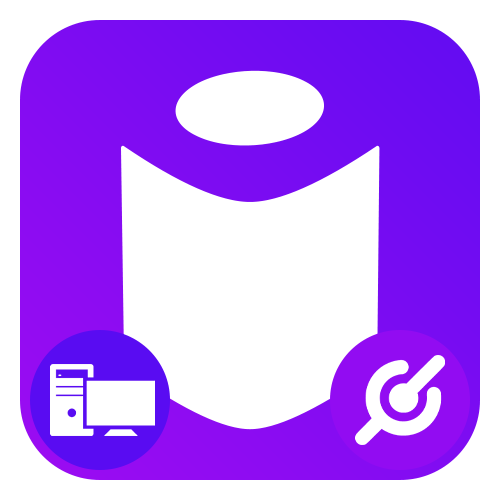
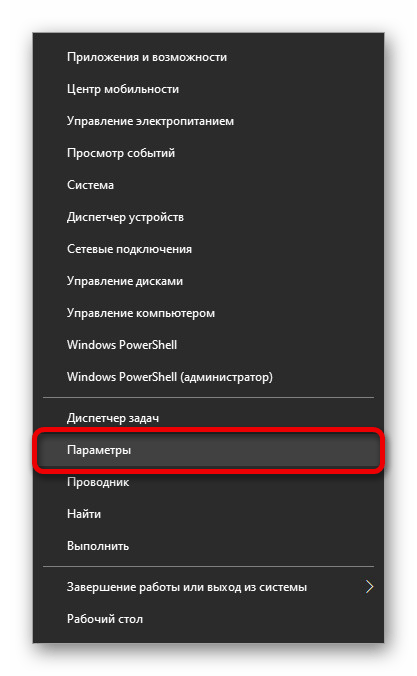
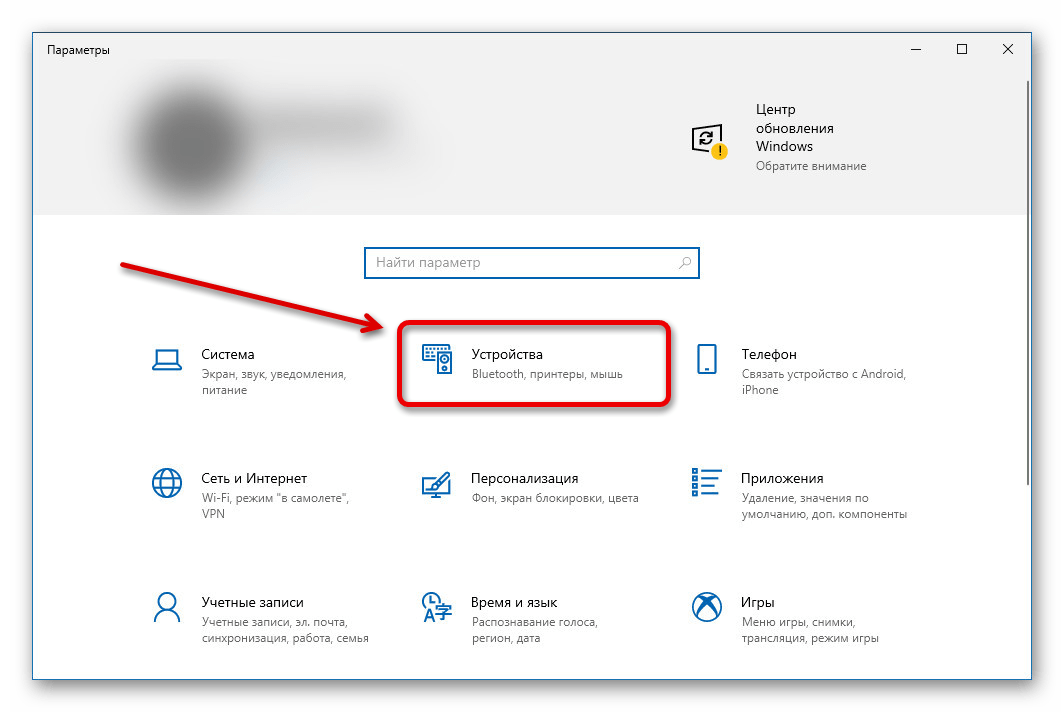
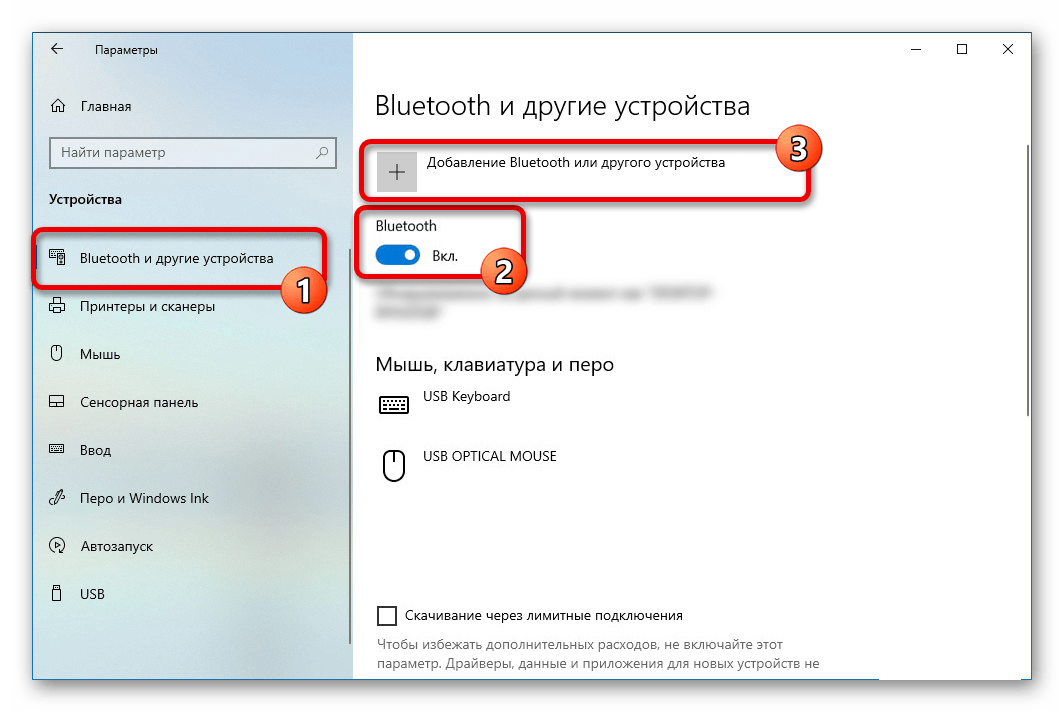
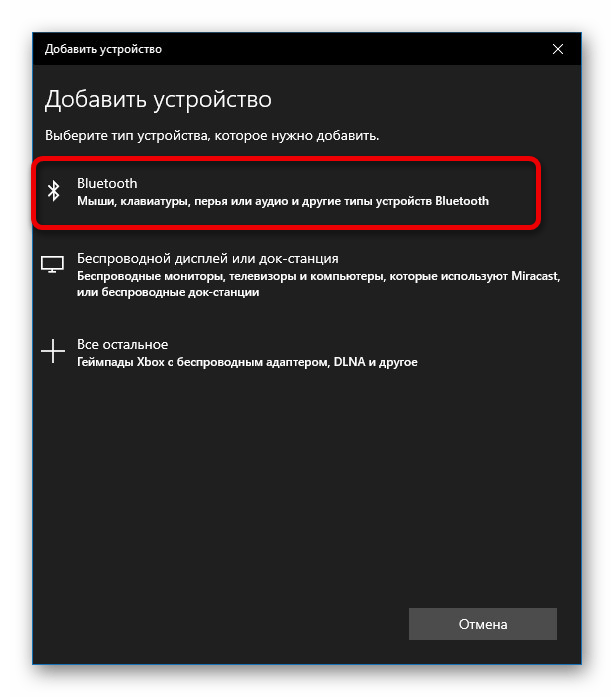
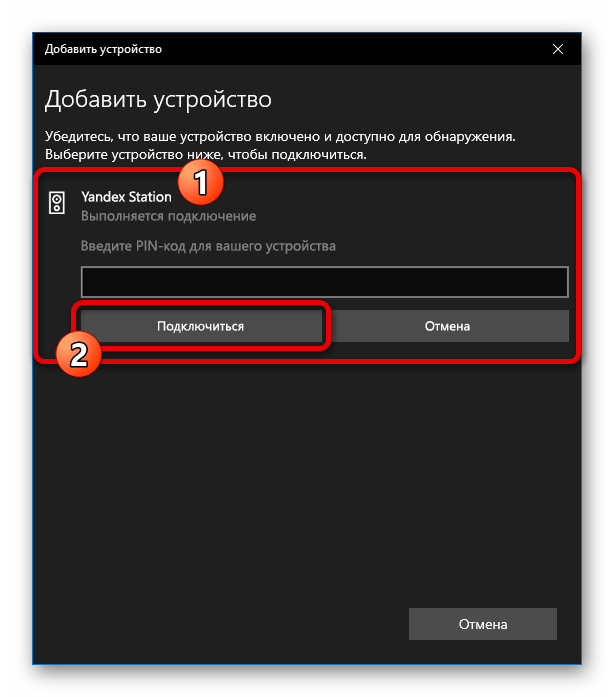
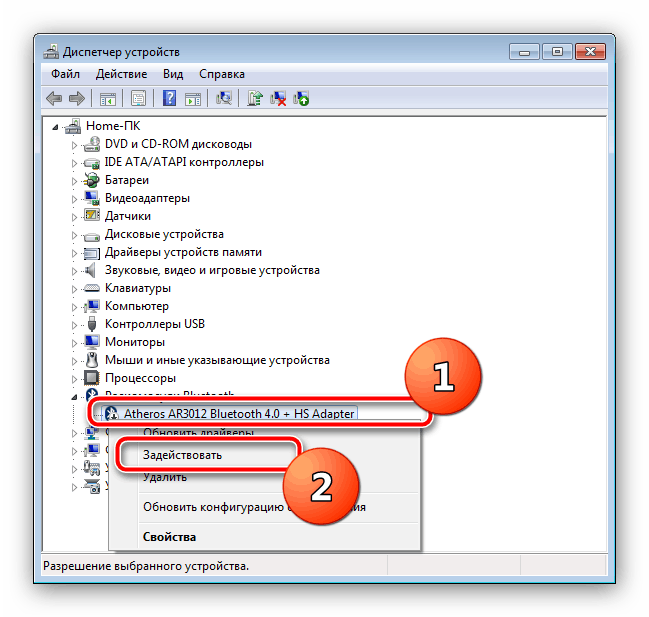
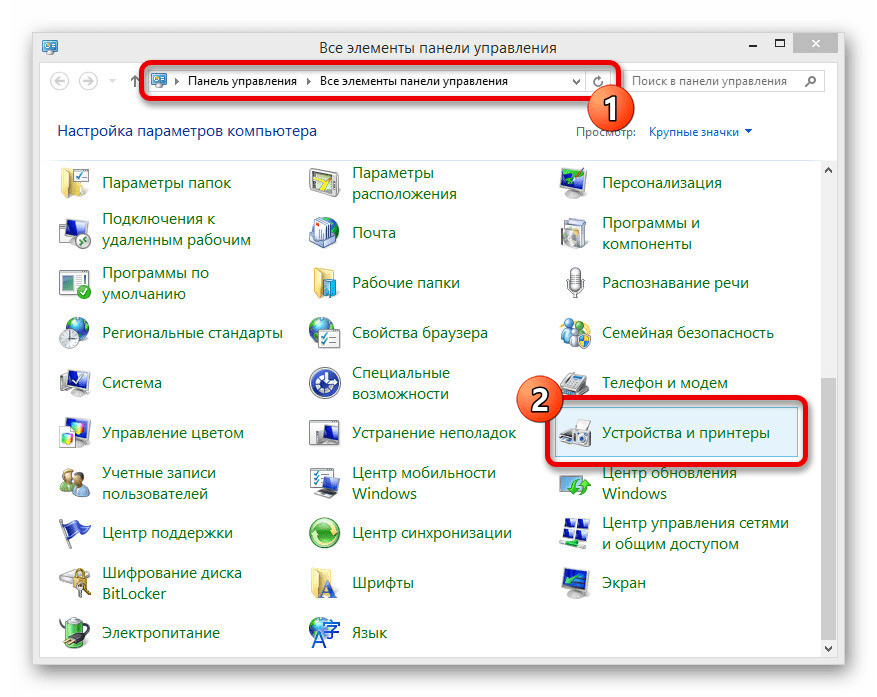
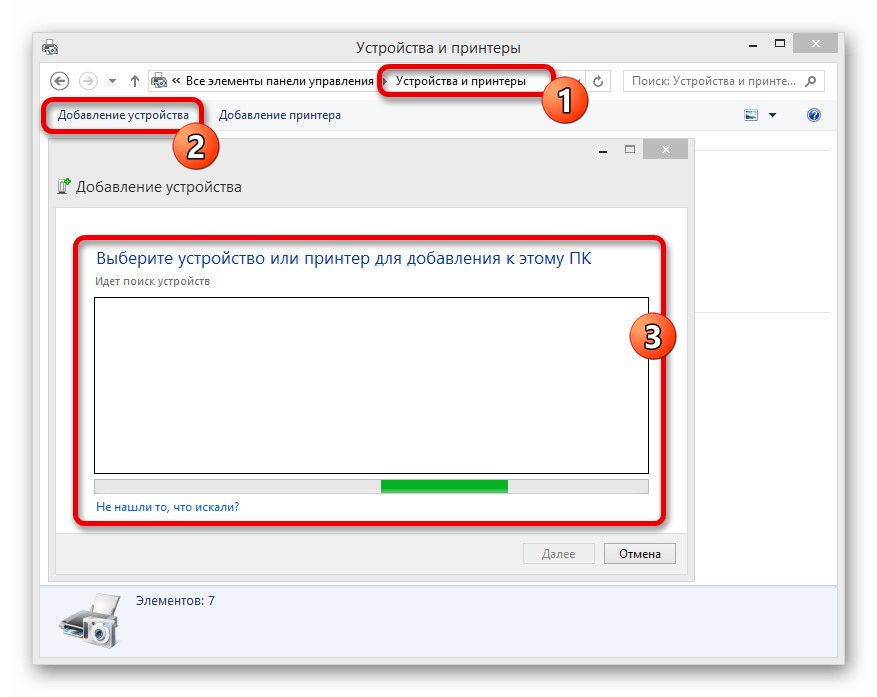
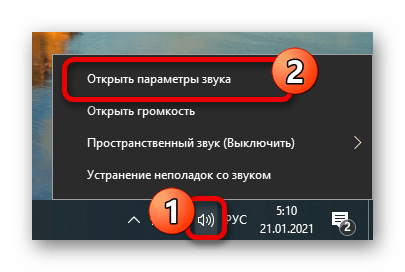
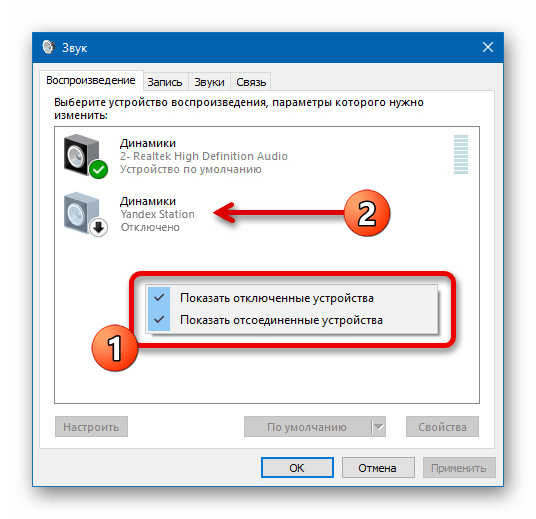
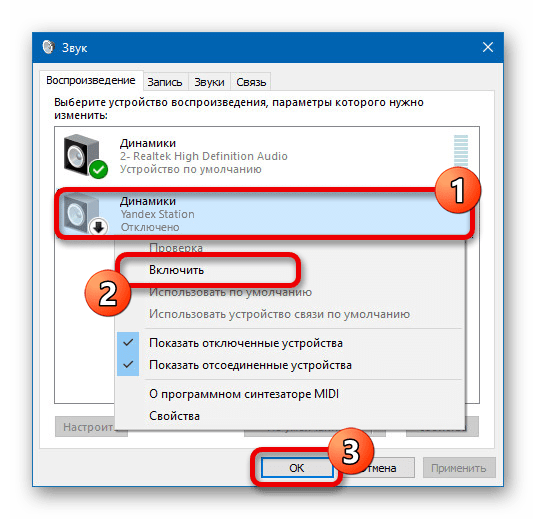
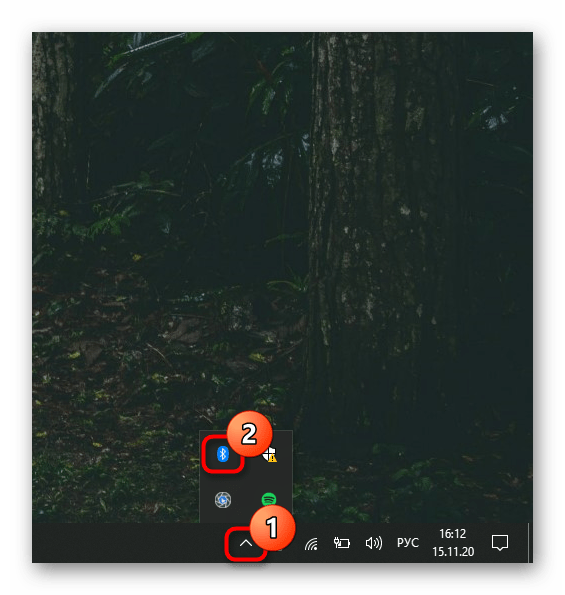
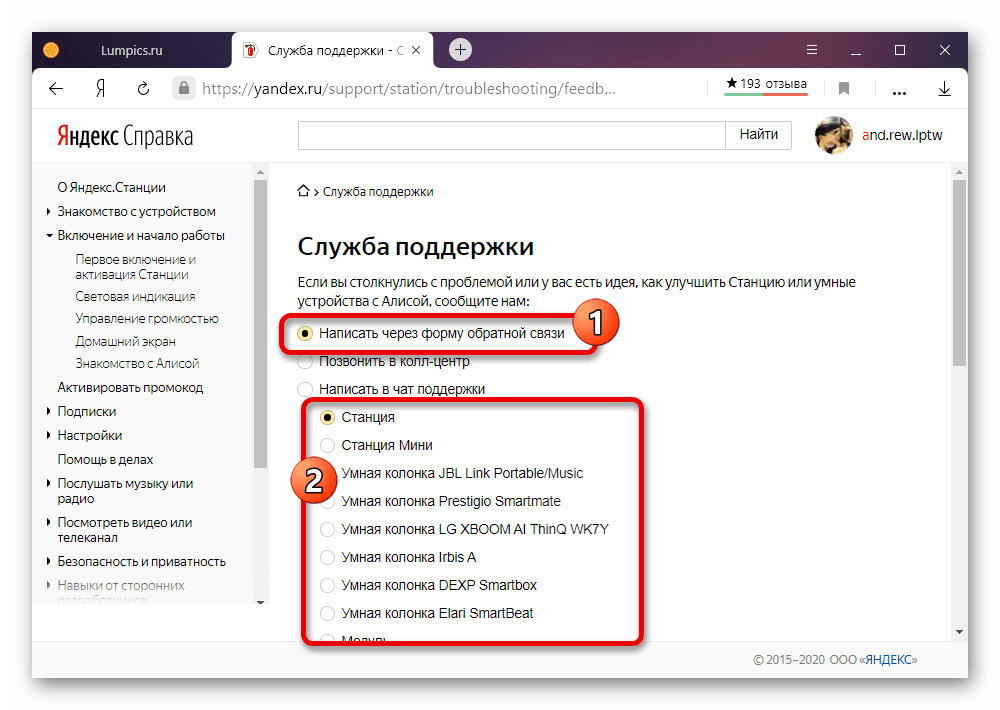











 Беспроводное подключение
Беспроводное подключение Подключение умной колонки к компьютеру/ноутбуку:
Подключение умной колонки к компьютеру/ноутбуку:
 Настройка после подключения
Настройка после подключения ТОП-3 наиболее частых сбоев в работе и пути их устранения
ТОП-3 наиболее частых сбоев в работе и пути их устранения Голосовое управление
Голосовое управление Почему колонка Яндекс не подключается к телевизору?
Почему колонка Яндекс не подключается к телевизору?